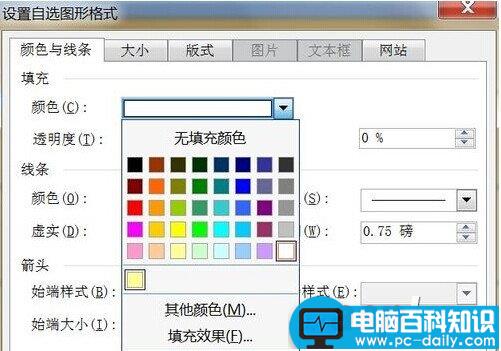如何用Word2003来制作中国棋图
如何用Word2003来制作中国棋图,中国象棋在中国有着悠久的历史,属于二人对抗性游戏的一种。由于用具简单,趣味性强,成为流行极为广泛的棋艺活动。下面将教你如何用word2003制作中国象棋图纸,过程主要应用表格,绘图、文字等工具。
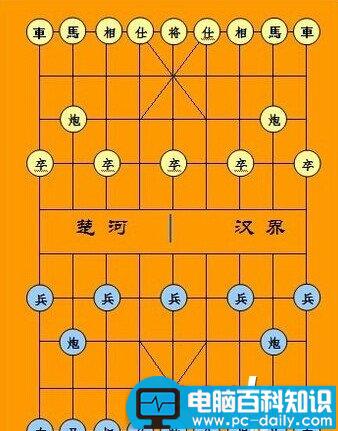
1、新建一个word文档,点击“文件”-“页面设置”,打开页面设置对话框,在“页边距”选项卡中找到方向,设置页面的方向为纵向。上下左右页边距各为2CM;如下图所示,设置好页面之后 点击确定,回到文档编辑区域;
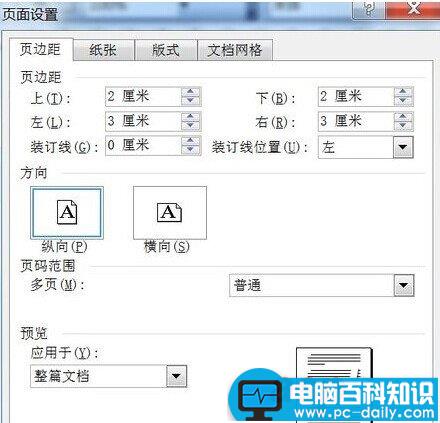
2、在文档点击“表格”-“插入表格”如下图1所示,在打开的对话框中选择9行8列,并在“自动调整”操作中选择“根据窗口调整表格”,如下图2所示,完成后点击确定,回到编辑区,表格已插入到区域中,如下图3。

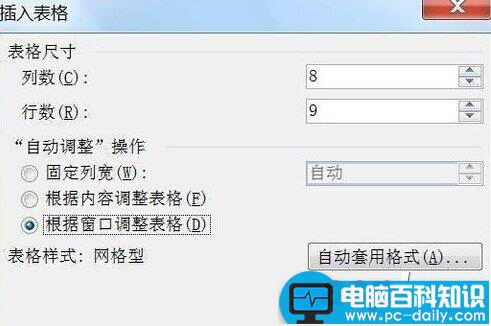
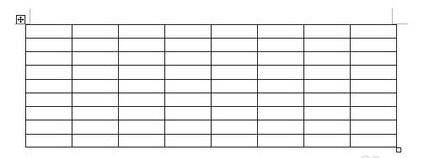
3、把鼠标移动到表格中,当表格出现编辑控制点时,把鼠标移动到表格的右下角的小方框中,按住鼠标左键不放,拖动鼠标至页面的下方,使用表格占满整个页面。这种方法可以使表格的各行的宽度平均分配。
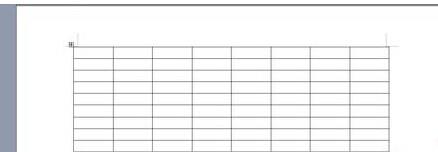
4、选中整个表格,右击鼠标,在弹出的菜单中选择“表格属性”,在“表格属性”对话中的“表格”选项卡中,我们点击下方的“边框和底纹”,打开边框选项卡,我们设置边框类型为“全部”,线条类型为实线,颜色为自动,宽度为1 1/2磅。完成后点击确定返回编辑区。
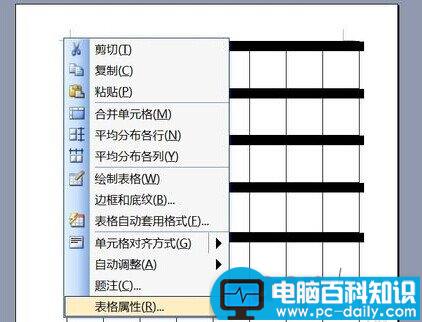
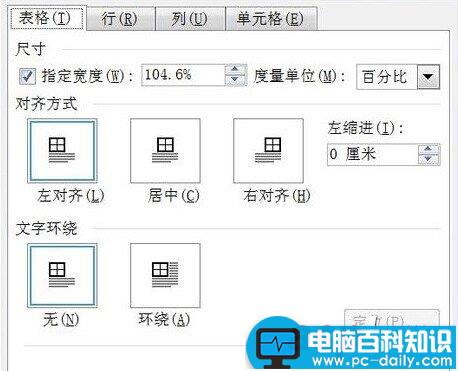
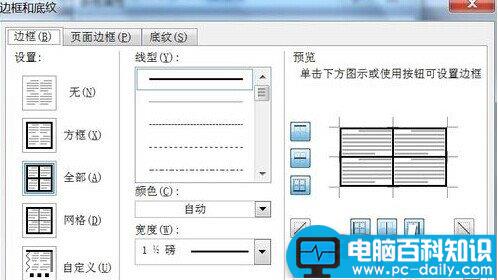
5、选择表格的第五行,也就是要输入楚河,汉界的那一行,右击鼠标,在弹出的菜单中选择“合并单元格”,如下图1;合并后,在单元格中输入楚河和汉界两个河,如下图2所示;
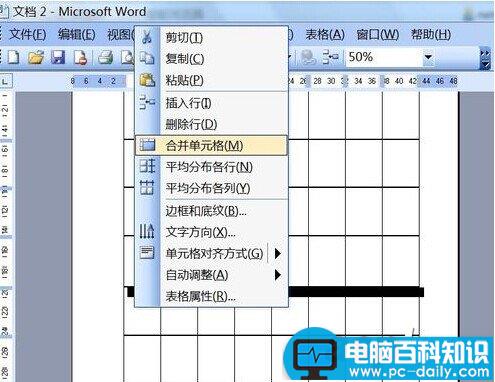

6、点击“表格”-“绘制表格”,打开表格绘制工具,如下图1所示,点击第一个工具即绘制工具,手工在表格中绘制几条斜线,如下图2所示。
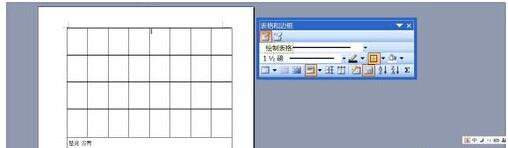
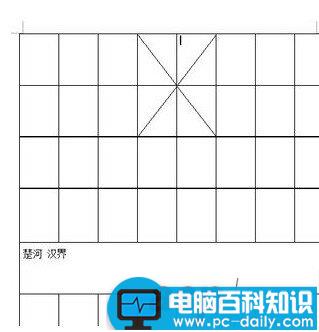
7、点击“格式”-“背景”,在打开颜色选择框中,选择一种合适的颜色作为页面的背景,如下图所示。

8、点击“视图”-“工具栏”-“绘图”,打开绘图工具栏,利用椭圆工具绘制一个正圆,具体方法为:点击椭圆工具,按住键盘上的shift键,在表格的角上绘制出一个合适大小的圆;
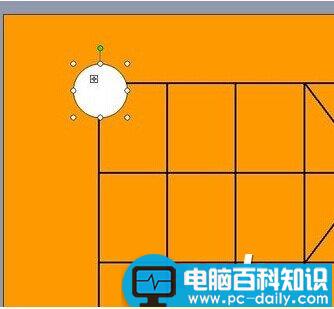
9、调整好圆的大小和位置,选择圆图形,右击打开菜单,选择“设置自选图形格式”,在打开的对话框中,找到“颜色和线条”选项卡,在填充颜色中选择一种合适的颜色,如下图,